



jokainen osaa asettaa kuvan tapetiksi. Kaikki osaavat käyttää kuvia, jopa diaesityksiä, näytönsäästäjinä. Yksinkertaista, eikö? No, joillekin. Muille, ei ole loppua matka, joka on työpöydän räätälöinnin.
on oletusarvo ja on täydellisyys. Tämä tarve muokata Windowsia ulottuu käyttöliittymään (UI), toiminnallisuuteen, ulkonäköön, tuntumaan, ääniin ja — kyllä — jopa työpöydän taustakuvaan.

useimmat taustakuvat tekevät juuri niin, tapetoi Tausta. Entä jos sinua voisi tervehtiä itse valitsemasi elävä, näennäisesti hengittävä hahmo? Entä luoda mahtava, sileä cinemagraph voit nauttia mukavasti oman työpöydän? Houkuteltu? Lue eteenpäin!
Videotapetti
vaikka on paljon ohjelmia, joiden avulla käyttäjät voivat saavuttaa koko näytön videon. Tavoitteenamme on säilyttää liikkuva tausta, jossa kaikki ohjelmat ja tehtäväpalkki on sijoitettu oikein ja toimii. Muista käynnistää tietokoneesi uudelleen seuraavien ohjelmistojen asennuksen jälkeen.
Videopaperi
Reddit-käyttäjät ovat todella vaikuttavia olentoja: kun he näkevät jotain, mikä pitää tehdä, he tekevät sen.
User /u/Im-German-Lets-Party on tästä erinomainen esimerkki, sillä hän on luonut erinomaisen videotapettiohjelman Videopaperin. Suuntaa yllä olevaan linkkiin ja lataa ohjelma päästäksesi alkuun.
kun ohjelma on ladattu ja avattu, kaksoisnapsauta Videopaperia.exe tiedosto ja saat ilmoituksen tehtäväpalkissa. Napsauta VideoPaper-kuvaketta hiiren kakkospainikkeella ja valitse Asetukset aloittaaksesi.
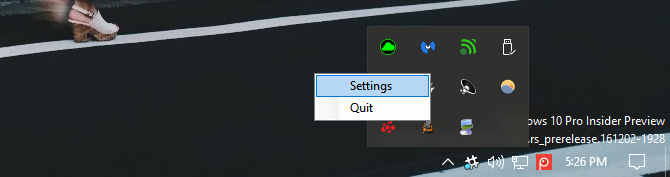
tämä avaa VideoPaper-ikkunan. Kätevä pieni pala ohjelmistoa, VideoPaper avulla voit sijoittaa videon taustakuvaksi tausta. Se tekee tämän asettamalla tiedoston eräänlaisena ihon yläpuolella tavanomaisen taustakuvan, mutta alla kuvakkeet ja tehtäväpalkki.
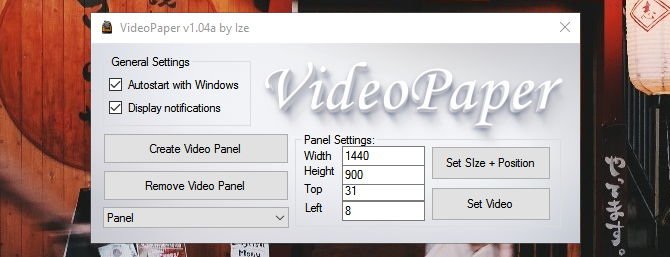
tekniikka käyttää tätä ohjelmistoa on seuraava:
- Napsauta Create Video Panel: tämä luo profiilin videollesi. Voit tallentaa eri profiileja eri videoita.
- Säädä leveys & korkeus: muuta leveys-ja korkeusparametrit näyttösi resoluution mukaisiksi.
- Säädä yläosaa & vasemmalle: tämä säätää videon asentoa. Sijoittaa videon tarkka keskelle näytön, tehdä molemmat parametrit 0.
- Valitse Aseta Koko + Sijainti: Tämä lukitsee videosi sijainnin ja resoluution.
- Napsauta Set Video: tiedostoikkuna avautuu. Valitse video, jota haluat käyttää taustakuvana.
Voilà! Käyttämällä tätä kätevä pieni ohjelma, voit nyt käyttää videoita taustakuvaksi vapaasti ja helposti.
muista, että kyseessä on yksinkertainen, vapaa ohjelmisto ja altis häiriöille. En ole kuitenkaan vielä kokenut yhtäkään asiaa. Erityiskiitos Reddit-käyttäjällehttps: //www.Reddit. com / u / Im-German-Lets-Party hienosta resurssista.
DeskScapes
DeskScapes on erinomainen, joskin tyyris, resurssi live-ominaisuuksien sisällyttämiseksi taustaasi. Ohjelma hyväksyy videoita käyttäen seuraavia formaatteja: MPEG, MPG, WMV ja AVI. Tämä tarkoittaa, että et voi käyttää MP4 videoita, yhteinen videoformaatti, luoda live taustakuva. Lisätty video converter, kuitenkin, taivas on rajana.
Lataa ja asenna Työpöytämaisemia. Kokeiluversio on ilmainen 30 päivää, kun täysversio maksaa $9.99. Kun olet asentanut DeskScapes, avaa DeskScapes-ikkuna päästäksesi alkuun.
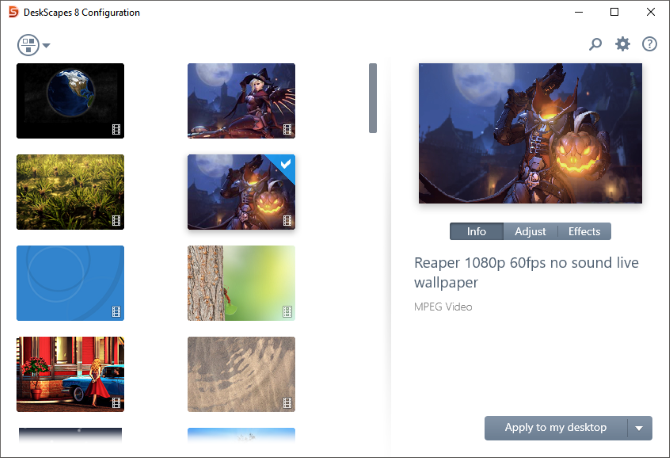
vedä ja pudota video ikkunaan, napsauta videota ja valitse Käytä työpöydälleni. Tiedän, mitä ajattelet: ”se ei voi olla niin helppoa.”

no, se on!
Tapettimoottori
säästimme parhaan viimeiseksi, ja poimintamme tulee suoraan…Höyryä?
Wallpaper Engine, joka on Steamin läpimurtohitti, on yksi markkinoiden suurimmista tapettiasiakkaista. Helppokäyttöinen taustakuva ohjelmisto hinnoiteltu $3.99, taustakuva moottori tekee kaiken. Sen lisäksi, että sen avulla voit käyttää yhtä Steam-katalogissa jo olevista tuhansista videotapeteista, sen avulla voit myös käyttää omia kuviasi ja videoitasi taustakuvina.
yksinkertaisesti ladata ja asentaa kuin olisit Steam peli. Napsauta hiiren kakkospainikkeella Taustakuva Moottorin kuvaketta tehtäväpalkissa ja valitse Vaihda taustakuva päästä alkuun.
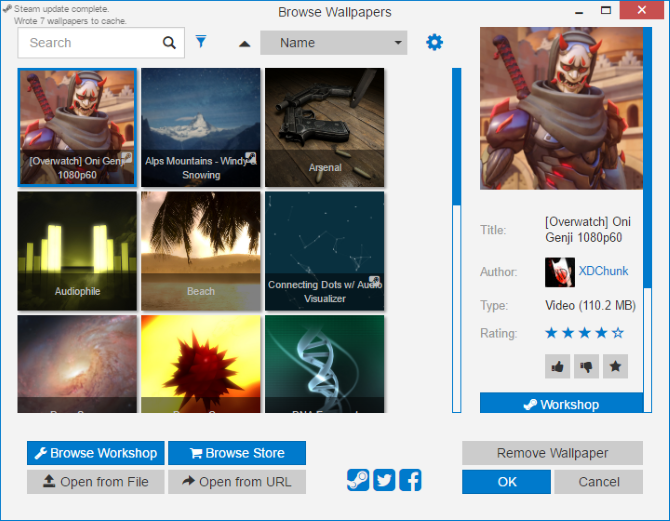
kun olet ikkunassa, klikkaa taustakuvaa ja napsauta OK aktivoidaksesi taustakuvan. Tack lisää taustakuvia Taustakuva Moottori, klikkaa Selaa työpaja. Etsi haluamasi taustakuva ja valitse tilaa.
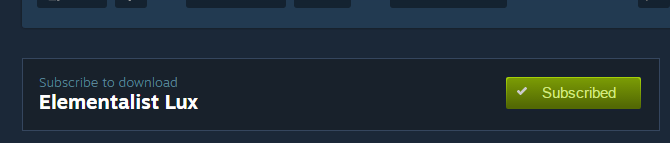
Taustakuva Moottori asentaa automaattisesti taustakuvan. Ehkä vaikuttavin osa tätä ohjelmistoa on määrä uusia toimintoja se lisää taustakuvia. Kyllä, se tarjoaa upean näköinen video taustakuva lepakon.
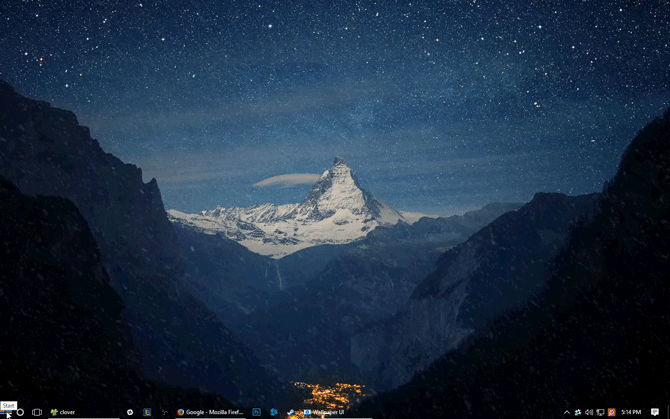
oletko pelifani? Taustakuva Moottori palvelee suuri laaja valikoima suuri, erittäin suosittu peli-vaikutteita videoita ja taustakuvia.
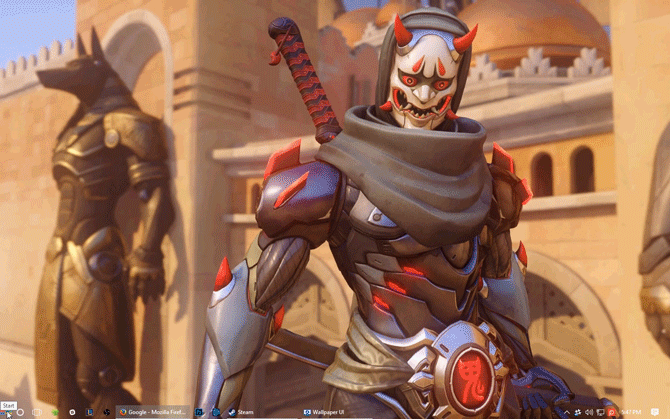
Wallpaper Engine mahdollistaa myös sekä ääni-että klikkaustoiminnot, muuttaen tapaa, jolla ihmiset tyypillisesti näkevät, käyttävät ja kehittävät työpöydän taustakuvia.
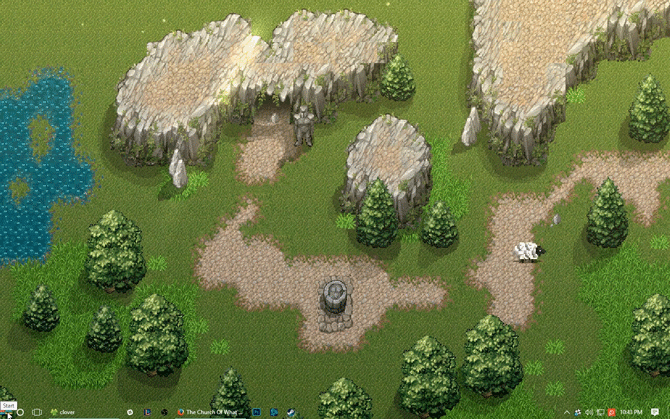
sisällä taustakuva moottori, voit jopa ohjata tiettyjä parametreja, kuten toisto, tilavuus, järjestelmän väri (joka myös muuttaa tiettyjä ikkunan ja tehtäväpalkin värit), ja muut parametrit liittyvät taustakuva.
Video Screensaver
kuten videotapetin kohdalla, on olemassa muutamia tapoja käyttää videoita omana henkilökohtaisena näytönsäästäjänä. Seuraavat eivät ole video näytönsäästäjiä: sen sijaan, nämä ovat menetelmiä käyttää nykyisiä videoita voi olla näytönsäästäjiä. Jos olet mielenkiintoinen perinteinen näytönsäästäjät, meillä on, että kattaa samoin.
Video Screensaver
sinun olisi vaikea löytää parempi video screensaver ohjelmisto kuin osuvasti nimetty Video Screensaver. Video Screensaver avulla käyttäjät voivat käyttää videoita useimpien valtavirran videotiedostoja, koot, ja päätöslauselmat.
käyttääksesi, lataa ohjelmisto. Kun olet ladannut pienen tiedoston, pura ja etsi pääasiallinen VideoScreensaver.ico-tiedosto. Napsauta tiedostoa hiiren kakkospainikkeella ja valitse Asenna. Nyt, avaa näytönsäästäjä asetukset klikkaamalla Käynnistä-painiketta ja kirjoittamalla näytönsäästäjä. Napsauta Muuta näytönsäästäjä-vaihtoehtoa.
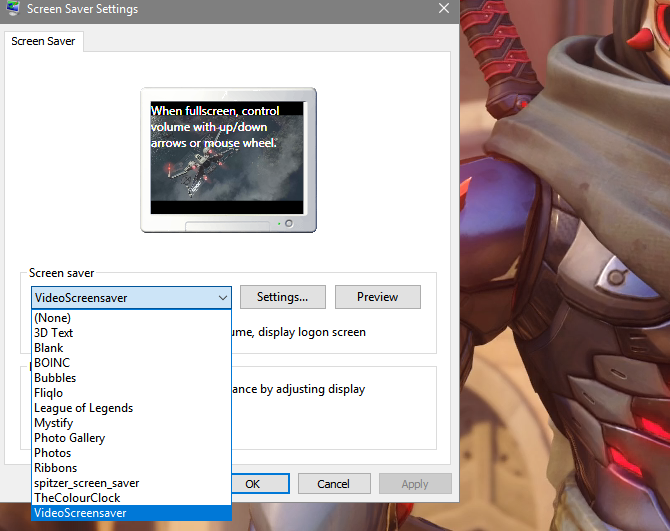
valitse näytönsäästäjän alla olevasta pudotusvalikosta VideoScreensaver. Sitten, klikkaa Asetukset. Valitse video seuraavasta kansioikkunasta, valitse Käytä ja sitten OK. Nauti mukautetun video näytönsäästäjä!
League Screensaver
vaikka et olisi League of Legendsin fani-mikä on hieman vaikea uskoa-sinun on annettava luottoa sinne, minne luotto kuuluu. Paitsi League of Legends konseptitaiteilijoiden työtä vaivalloisesti tarjota upeita taidetta, Riot on myös julkaissut ohjelmiston, jonka avulla fanit voivat luoda näytönsäästäjä paketteja heidän suosikki liigan taidetta ja merkkejä.
suuntaa League of Legendsin näytönsäästäjä-sivustolle aloittaaksesi. Lataa ja asenna sopiva tiedostosi. Sitten, pään näytönsäästäjä asetukset. Valitse League of Legends seuraavassa pudotusvalikosta, ja asetukset avata League näytönsäästäjä vaihtoehtoja.
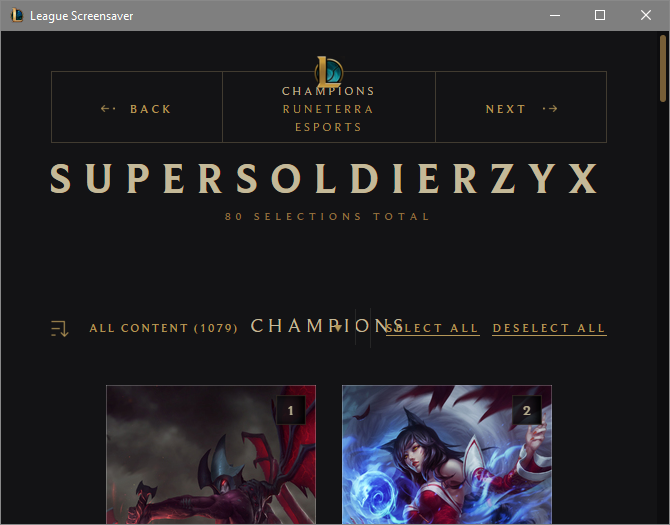
tästä ikkunasta, sinun täytyy luoda profiilin. Kun luotu, Selaa näytönsäästäjiä, valitse haluamasi, valitse Luo ikkunan yläosassa, ja voit ladata kaikki tarvittavat tiedostot. Nyt riitti!
It ’ s Alive!
mä tajuan, sä mietit ” mulla ei oo koskaan tarvetta videotapetille!”Niin minäkin ajattelin. Paluuta ei ole. Ei hätää, kanssa newfound tietoa voit muuttaa staattinen tausta dynaaminen työpöytäkokemus!